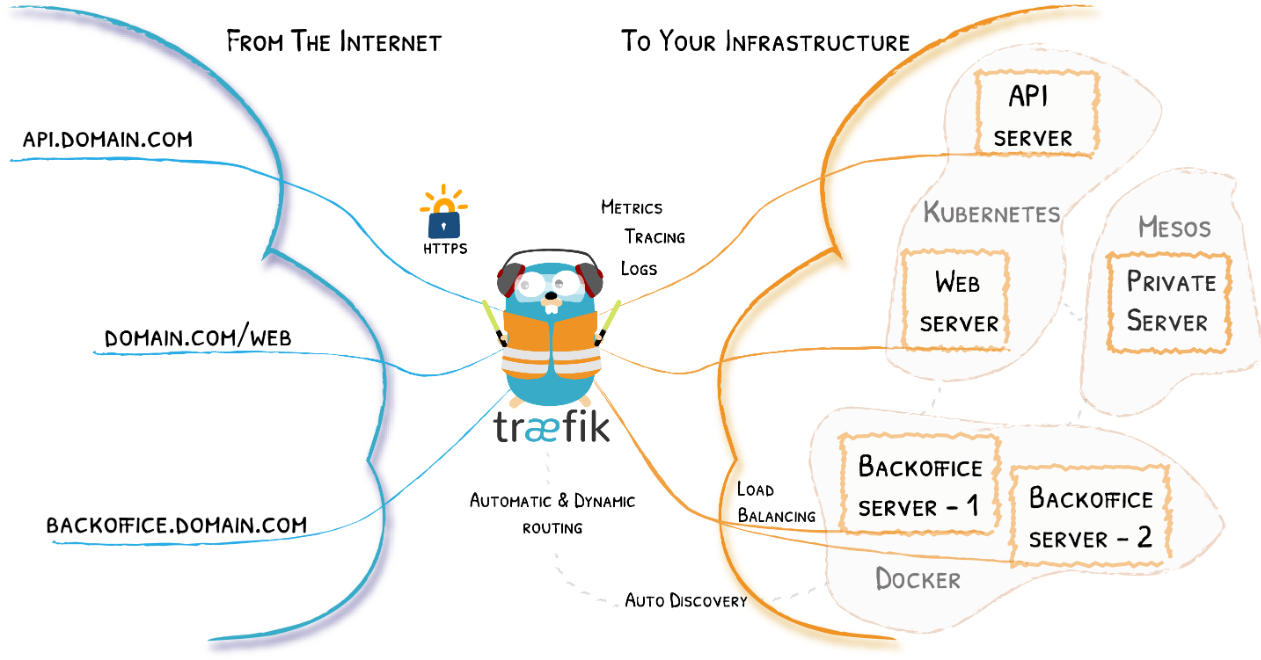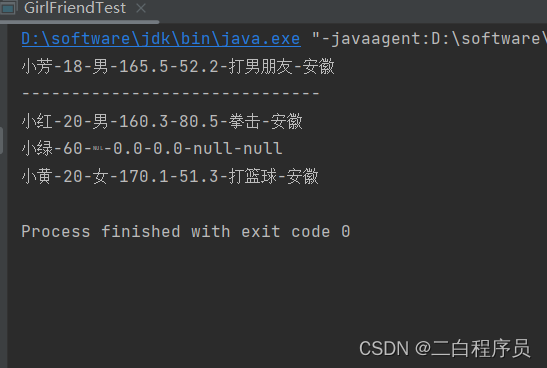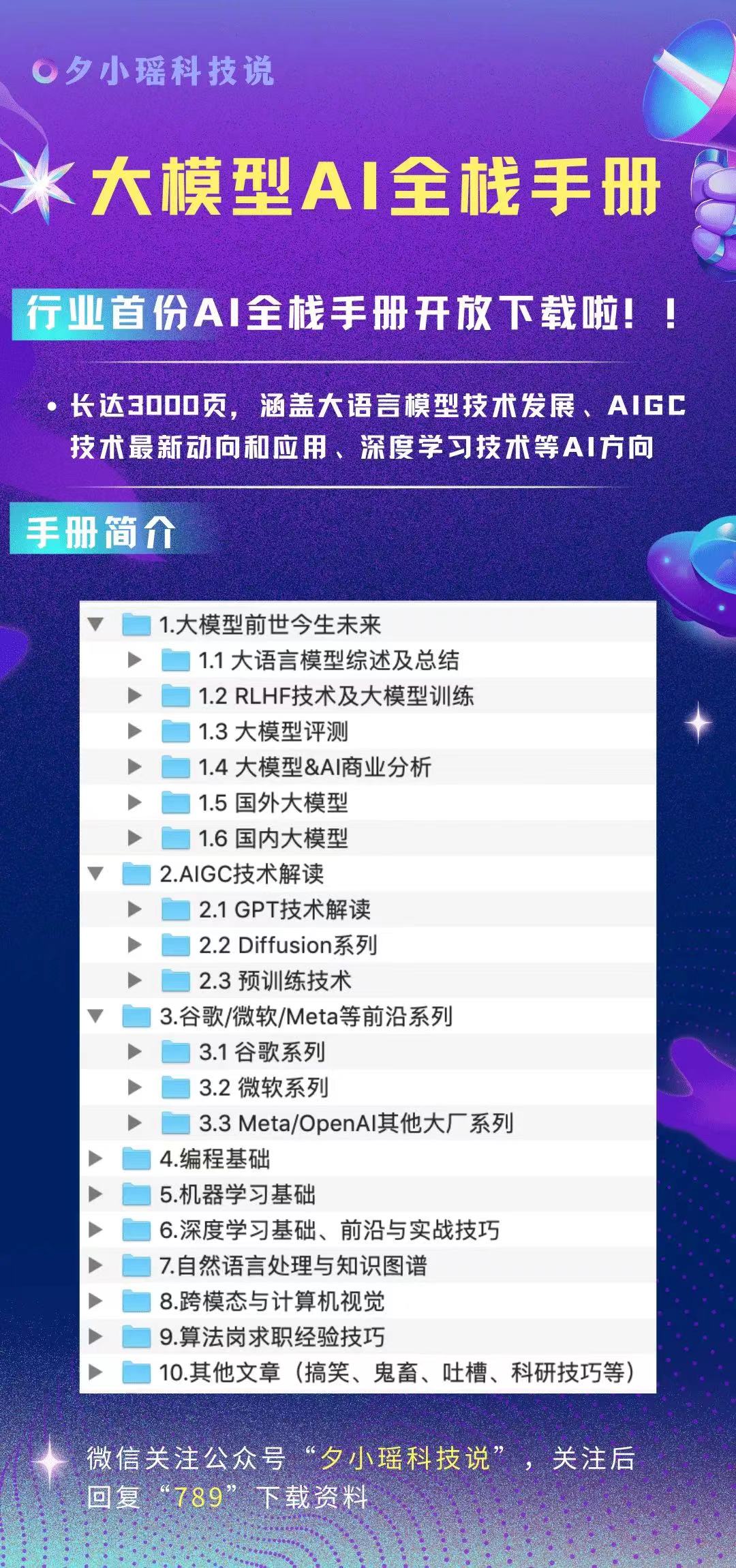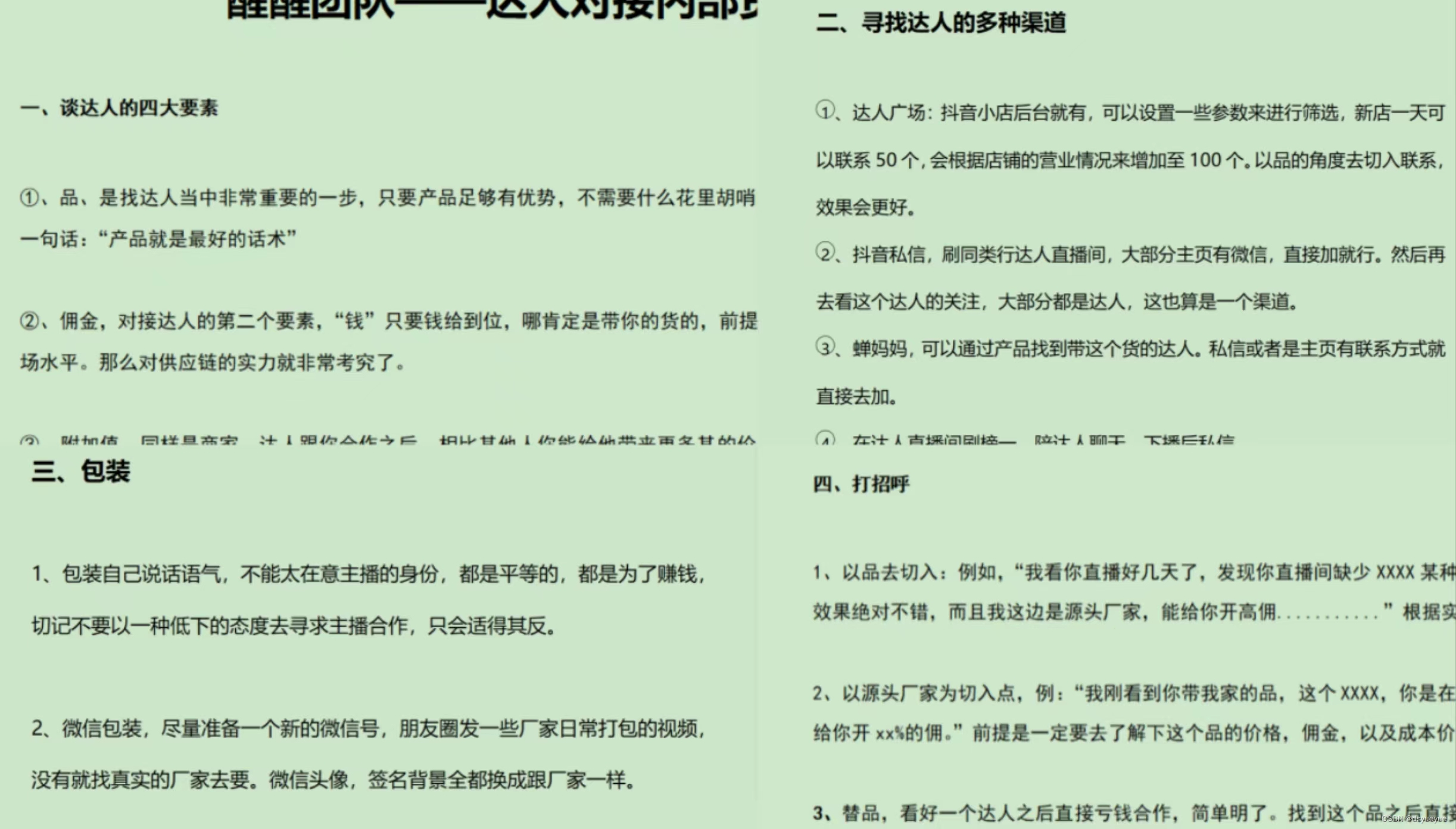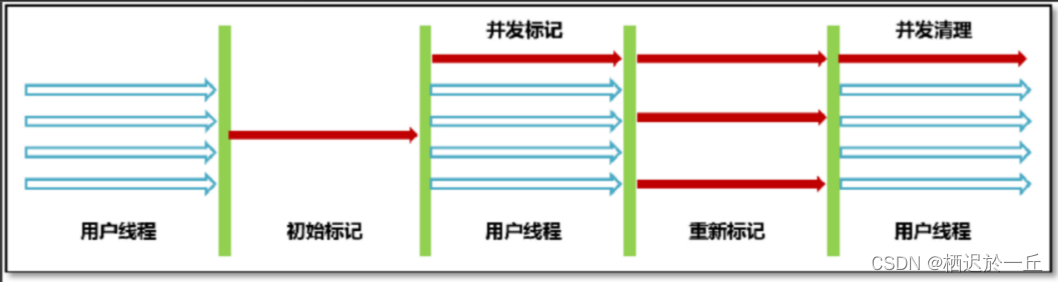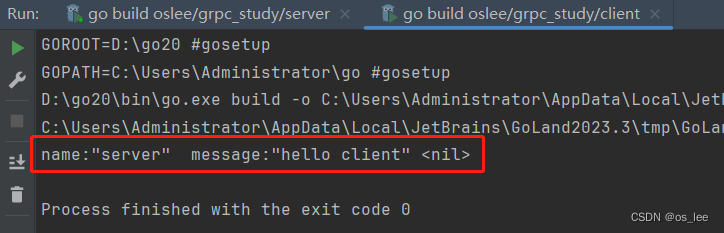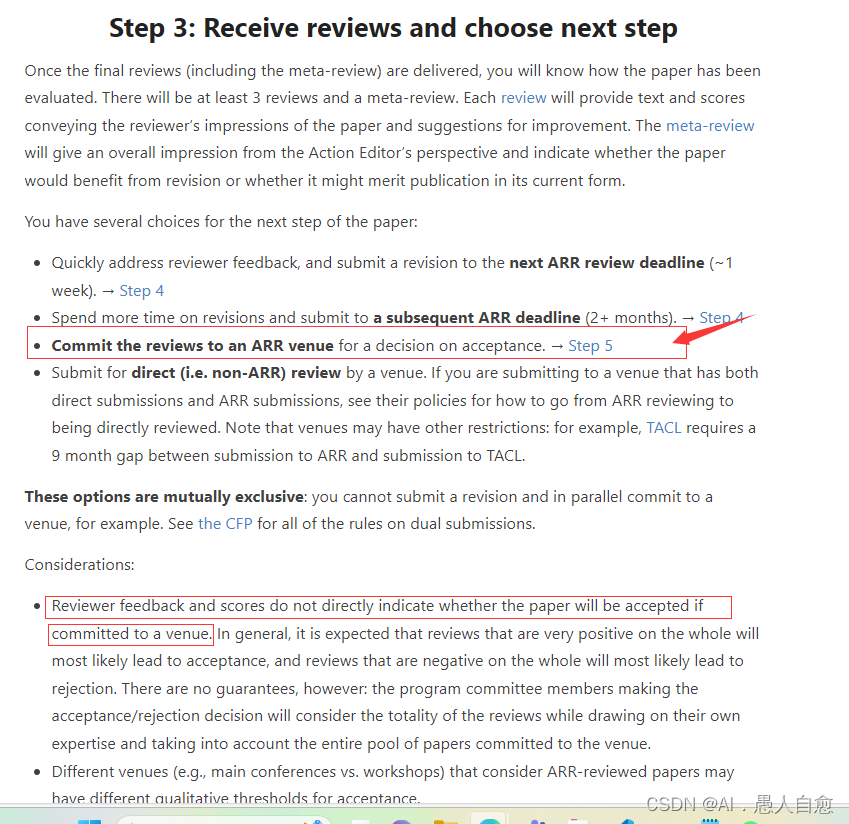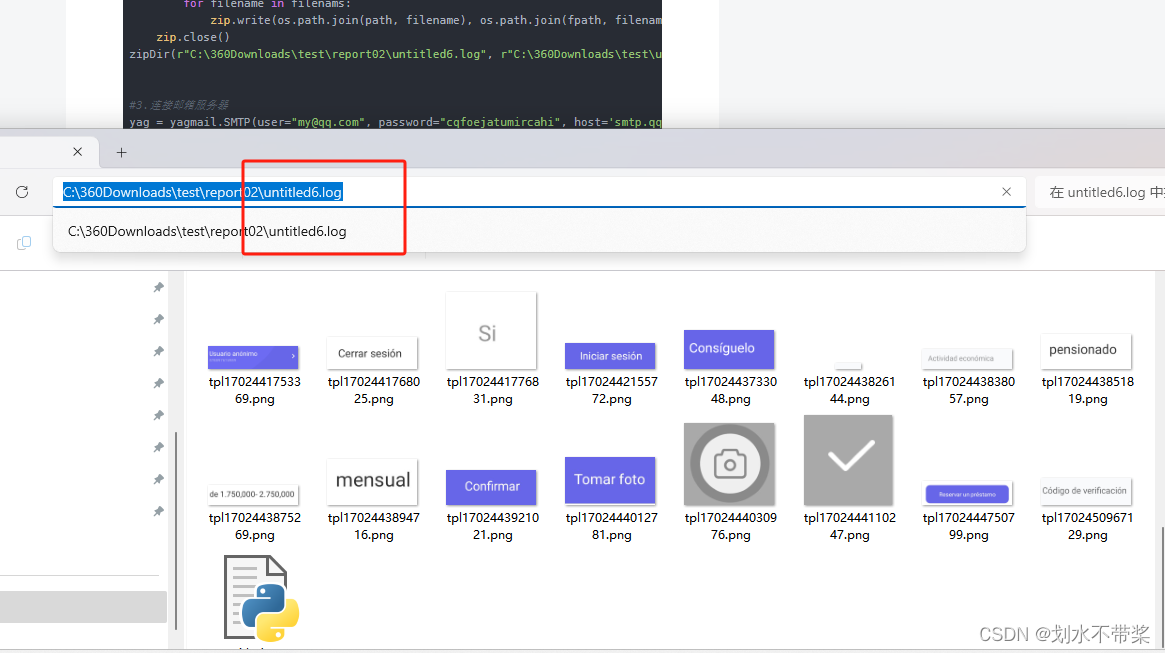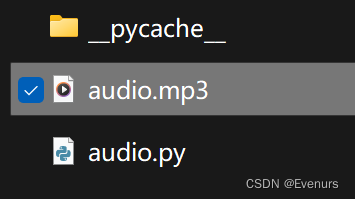概览
从 Xcode 15 开始,苹果推出了新的 #Preview 宏预览机制,它无论从语法还是灵活性上都远远超过之前的预览方式。#Preview 不但可以实时预览 SwiftUI 视图,而且对 UIKit 的界面预览也是信手拈来。

想学习新 #Preview 预览的一些超实用调试小妙招吗?那就“如意如意”随小伙伴们的心意吧!
在本篇博文中,您将学到如下内容:
- 概览
- 1. Xcode 15.0 新预览机制简介
- 2. #Preview 让状态初始化如此轻松!
- 3. 为什么 #Preview 中不能直接嵌入可变状态?
- 4 #Preview + @Observable 宏构造可变 @Binding 实参
- 总结
相信学完本课后,大家对于 Xcode 15+ 预览的使用以及 SwiftUI 界面调试会更加的轻车熟路!
那还等什么呢?让我们马上开始吧!Let‘s preview!!!😉
1. Xcode 15.0 新预览机制简介
从 Xcode 15 开始,苹果借助于 Swift 5.9 宏(Macro)的“东风”,也为我们带来了全新的 #Preview 预览机制。你猜的没错,它其实就是一个宏:

如上所示:我们将 #Preview 宏定义展开为了其原始代码的实现,大家可以清楚的看到 #Preview 宏背地里到底做了些神马。
在 Xcode 15 之前,小伙伴们需要使用遵循 PreviewProvider 协议的 Previews 结构来帮助我们预览指定的 SwiftUI 视图:
struct LaunchView_Previews: PreviewProvider {static var previews: some View {LaunchView().environmentObject(Model())}
}
而现在,只需一个 #Preview 即可搞定所有,岂不呜呼快哉:
#Preview {LaunchView().environmentObject(Model())
}
为了方便起见,我们还可以非常 nice 的将多个定制的 #Preview 预览内容混合在一起显示:

如上所示,为了便于观察我们在 #Preview 中指定了不同预览名称以及预览设备的方向和明暗主题等特性,简直小菜一碟。
2. #Preview 让状态初始化如此轻松!
“理想很骨感,现实却很残酷”。
在实际开发中,不可能所有视图都如此简单。在现实的 App 中视图多半都会与模型(数据)相绑定,这意味着我们在预览它们之前需要创建对应的数据,否则预览就不会达到预期效果,显示将是一片“空空如也”。
比如在 SwiftUI 里我们有一个分类选择视图(V2_ChallengeClassSelectView),所有内置(Built in)的分类都是从数据库中读取的,但前提是我们在数据库中已经初始化了这些分类,这是通过调用如下方法来完成的:
V2_ChallengeClassification.initializeData()
所以,我们可能会写出下面的代码以期待 #Preview 预览可以正常工作:
@available(iOS 17.0, *)
#Preview {V2_ChallengeClassSelectView(selecting: .constant(nil)).onAppear {try? V2_ChallengeClassification.initializeData()}
}
不过可惜的是,以上实现无法得偿所愿。原因是我们 V2_ChallengeClassSelectView 视图中的分类数据必须在其 body 显示之前就准备就绪:
@available(iOS 17.0, *)
struct V2_ChallengeClassSelectView: View {@Binding var selecting: V2_ChallengeClassification?let builtInClasses = try? V2_ChallengeClassification.allBuiltInClassifications()
}
对于这种情况,#Preview 宏有一个非常简单的解决方案:我们只需在预览内容之前直接调用初始化代码即可:
@available(iOS 17.0, *)
#Preview {try? V2_ChallengeClassification.initializeData()return V2_ChallengeClassSelectView(selecting: .constant(nil))
}
运行可以看到,我们已经能够在预览中正确显示初始化之后的所有内置分类了:

3. 为什么 #Preview 中不能直接嵌入可变状态?
大家可能已经发现了,上面示例中的 V2_ChallengeClassSelectView 视图包含一个 selecting 绑定状态:
struct V2_ChallengeClassSelectView: View { @Binding var selecting: V2_ChallengeClassification?
}
但在我们的预览中,为了“偷懒”实际向其传入的是一个绑定常量:
V2_ChallengeClassSelectView(selecting: .constant(nil))
这样做的后果是:我们无法在预览中改变 selecting 属性的值,也就无法观察到视图中选择所产生的变化了。
小伙伴们可能会觉得,下面的实现可以帮我们摆脱这一问题:
@available(iOS 17.0, *)
#Preview {@State var selecting: V2_ChallengeClassification?try? V2_ChallengeClassification.initializeData()return V2_ChallengeClassSelectView(selecting: $selecting)}
遗憾的是这样做“然并卵”,毫无用处:

其原因是:与 Xcode 15 之前的旧预览机制类似,嵌入在预览结构中的简单状态实际上是无法被改变的,即使它被 @State 等(可变)限定符所修饰时也是如此。
那么我们如何解决呢?
答案很简单:将可变状态放到 #Preview 外面去!
4 #Preview + @Observable 宏构造可变 @Binding 实参
从 Xcode 15 (Swift 5.9)开始,苹果推出了新的 @Observable 宏帮我们便捷的创建可观察对象。
更多关于 @Observable 宏以及 Observation 框架的详细介绍,小伙伴们可以移步到下面的博文中进一步观赏:
- Swift 5.9 与 SwiftUI 5.0 中新 Observation 框架应用之深入浅出
- Swift 5.9 新 @Observable 对象在 SwiftUI 使用中的陷阱与解决
简单来说,我们可以在 #Preview 之外利用 @Observable 宏包裹我们的可变状态,从而可以将其通过绑定传入到对应的视图中去:
@available(iOS 17.0, *)
@Observable
class PreviewModel {var selecting: V2_ChallengeClassification?
}@available(iOS 17.0, *)
#Preview {@State var model = PreviewModel()try? V2_ChallengeClassification.initializeData()return V2_ChallengeClassSelectView(selecting: $model.selecting)
}
注意,在上面的代码示例中我们实际向 V2_ChallengeClassSelectView 视图传递的绑定是 @Observable 可观察对象 model 中的属性。虽然 model 作为 @State 放在了预览内部,不过由于它是一个可观察对象,所以它仍然可以变化自如。
编译运行修改后的代码,我们现在可以在 #Preview 预览界面中顺畅自如的测试 selecting 分类属性改变时的显示逻辑了:

至此,我们通过上面几个小“栗子”对 Xcode 15 中新的 #Preview 预览机制又有了更深刻的领悟,小伙伴们还不赶快给自己点一个大大的赞吧!👍🏻
想要系统学习 Swift 语言的小伙伴们,千万不要错过我的《Swift 语言开发精讲》专栏哦:

- Swift 语言开发精讲
总结
在本篇博文中,我们介绍了 Xcode 15+ 中新的 #Preview 预览机制,并讨论了如何利用 #Preview + @Observable 宏让 SwiftUI 界面调试更加“如虎添翼”。
感谢观赏,再会啦!😎